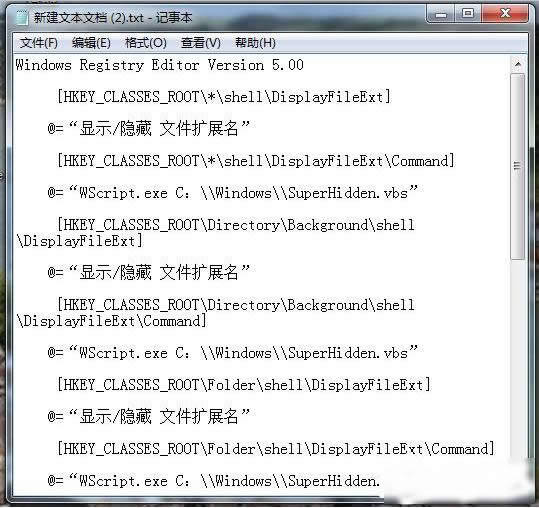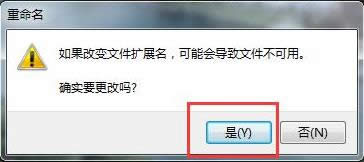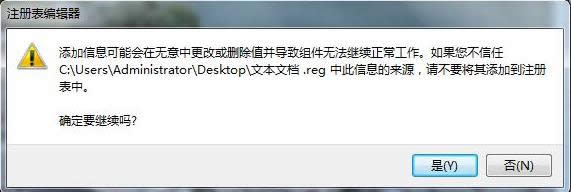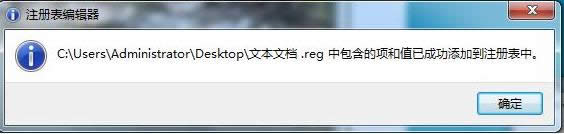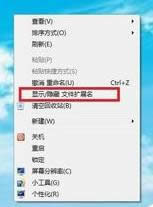本教程教你设置windows7右键显示隐藏文件
发布时间:2021-12-07 文章来源:xp下载站 浏览:
|
Windows 7,中文名称视窗7,是由微软公司(Microsoft)开发的操作系统,内核版本号为Windows NT 6.1。Windows 7可供家庭及商业工作环境:笔记本电脑 、平板电脑 、多媒体中心等使用。和同为NT6成员的Windows Vista一脉相承,Windows 7继承了包括Aero风格等多项功能,并且在此基础上增添了些许功能。 系统为了保护一些文件避免被误删,所以将其隐藏起来,但要如何才能找到那些被隐藏起来的文件呢,其实只需要设置右键显示隐藏文件即可,简单几个步骤既可以实现,想知道我是怎么完成的吗?接下来一起看看设置右键显示隐藏文件的小技巧吧。 右键的快捷菜单你知道还可以加什么功能吗?今天小编将教给大家一个实用的小技巧,在右键快键菜单上添加显示隐藏文件的功能,具体怎么实现?非常简单2分钟搞定,接下来我们一起看看怎么设置右键显示隐藏文件的方法吧。 windows7右键显示隐藏文件 我们新建一个文本文档,用于将代码转换格式,输入命令,右键快捷新建文本,
隐藏文件图解详情(1) 打开并将一下代码复制,在刚刚新建的文本文档处粘贴,如下图 Windows Registry Editor Version 5.00 [HKEY_CLASSES_ROOT\*\shell\DisplayFileExt] @=“显示/隐藏 文件扩展名” [HKEY_CLASSES_ROOT\*\shell\DisplayFileExt\Command] @=“WScript.exe C:\\Windows\\SuperHidden.vbs” [HKEY_CLASSES_ROOT\Directory\Background\shell\DisplayFileExt] @=“显示/隐藏 文件扩展名” [HKEY_CLASSES_ROOT\Directory\Background\shell\DisplayFileExt\Command] @=“WScript.exe C:\\Windows\\SuperHidden.vbs” [HKEY_CLASSES_ROOT\Folder\shell\DisplayFileExt] @=“显示/隐藏 文件扩展名” [HKEY_CLASSES_ROOT\Folder\shell\DisplayFileExt\Command] @=“WScript.exe C:\\Windows\\SuperHidden.vbs” [HKEY_LOCAL_MACHINE\SOFTWARE\Classes\*\shell\DisplayFileExt] @=“显示/隐藏 文件扩展名” [HKEY_LOCAL_MACHINE\SOFTWARE\Classes\*\shell\DisplayFileExt\Command] @=“WScript.exe C:\\Windows\\SuperHidden.vbs” [HKEY_LOCAL_MACHINE\SOFTWARE\Classes\Directory\Background\shell\DisplayFileExt] @=“显示/隐藏 文件扩展名” [HKEY_LOCAL_MACHINE\SOFTWARE\Classes\Directory\Background\shell\DisplayFileExt\Command] @=“WScript.exe C:\\Windows\\SuperHidden.vbs” [HKEY_LOCAL_MACHINE\SOFTWARE\Classes\Folder\shell\DisplayFileExt] @=“显示/隐藏 文件扩展名” [HKEY_LOCAL_MACHINE\SOFTWARE\Classes\Folder\shell\DisplayFileExt\Command] @=“WScript.exe C:\\Windows\\SuperHidden.vbs”
隐藏文件图解详情(2) 另存文件,后缀改为reg,或保存后点击文件重命名,保存目录为桌面即可,点击保存,如有弹窗请点击【是】
隐藏文件图解详情(3) 这是你会看到桌面上有两个文件,如果没有请确认刚刚保存的目录,鼠标右键双击带有“reg”格式的文件
隐藏文件图解详情(4) 系统会弹窗提示继续会导致组件无法正常工作,这个出现的概率很小,忽略此问题,点击【是】
隐藏文件图解详情(5) 提示完成,点击确定即可
隐藏文件图解详情(6) 此时右键点击桌面,就可以看到开解菜单里已经有【显示/隐藏文件扩展名】的选项,点击就可以看到隐藏的文件了。
隐藏文件图解详情(7) 以上就是win7系统显示隐藏文件的方法了,是不是觉得很简单呢?感兴趣的朋友可以去试一试 Windows 7简化了许多设计,如快速最大化,窗口半屏显示,跳转列表(Jump List),系统故障快速修复等。Windows 7将会让搜索和使用信息更加简单,包括本地、网络和互联网搜索功能,直观的用户体验将更加高级,还会整合自动化应用程序提交和交叉程序数据透明性。 |